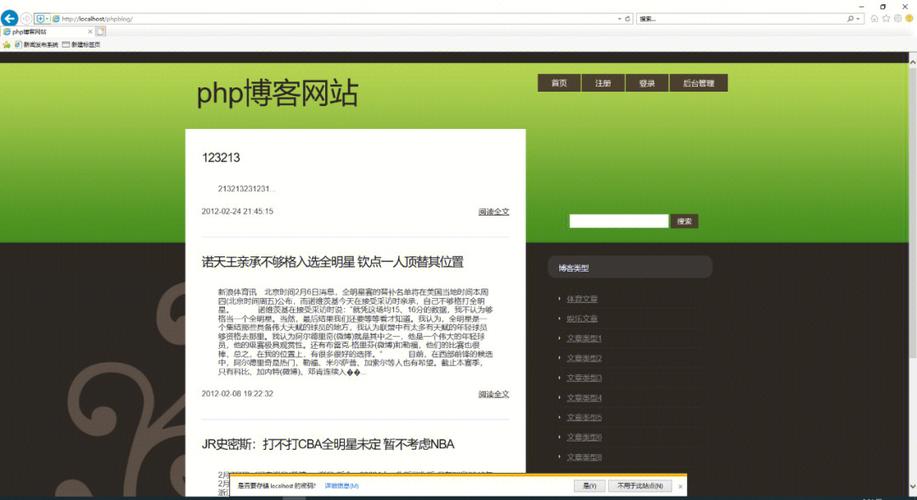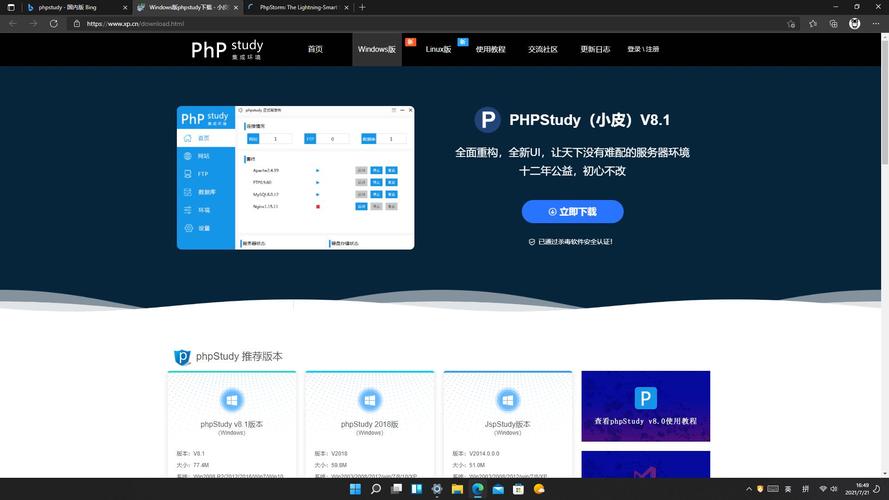在Visual Studio Code(VS Code)中,生成注释并插入到代码中的操作通常非常直观,有时候用户可能会遇到缩进格式错误的问题,这通常是由于VS Code的设置或者插件配置不当导致的,本文将全面探讨这一问题,并提供解决方案。

缩进格式错误的常见原因
1、编辑器设置:VS Code的默认设置可能不适用于所有编程语言的缩进规则。
2、插件冲突:安装的插件可能与VS Code的内置功能冲突,导致缩进不一致。
3、自动格式化工具:使用的自动格式化工具可能与VS Code的默认设置不一致。
4、代码语言特定的问题:不同的编程语言有不同的缩进规范,VS Code可能没有正确识别或应用这些规范。
解决方案
1. 检查VS Code设置
确保VS Code的设置是正确的,可以通过以下步骤进行检查:
打开VS Code的设置(快捷键Ctrl + ,)。
在搜索栏中输入“indent”或“tab size”,查看相关的设置。
确保“Tab Size”和“Indent Size”的值与你希望的缩进大小一致。
2. 检查插件配置
如果你使用了代码格式化或缩进相关的插件,如Prettier、ESLint等,请检查它们的配置:
打开插件的设置页面,通常可以在VS Code的侧边栏中找到。
确保插件的缩进设置与你的代码风格相匹配。
3. 使用代码片段(Code Snippets)
VS Code允许用户创建自定义的代码片段,这些片段可以包含预设的缩进格式,你可以创建一个代码片段,其中包含正确的缩进格式,然后在需要的地方插入它。
4. 手动调整缩进
如果上述方法都不能解决问题,你可能需要手动调整缩进,虽然这不是一个长期的解决方案,但它可以帮助你快速修复当前的问题。
相关问答FAQs
Q1: VS Code中的注释为什么有时会自动缩进?
A1: VS Code中的注释自动缩进通常是由于编辑器的自动格式化功能或某些插件的配置导致的,你可以通过检查VS Code的设置和插件配置来解决这一问题。
Q2: 如何禁用VS Code中的自动缩进功能?
A2: 你可以通过以下步骤禁用VS Code中的自动缩进功能:
打开VS Code的设置(快捷键Ctrl + ,)。
在搜索栏中输入“format on paste”或“format on save”。
取消选中这些选项以禁用自动格式化功能。
通过上述方法和设置,你应该能够解决VS Code中生成注释时缩进格式错误的问题,记住,不同的编程语言和项目可能需要不同的设置,因此确保你的设置与你的项目需求相匹配是非常重要的。
本文来源于互联网,如若侵权,请联系管理员删除,本文链接:https://www.9969.net/5904.html